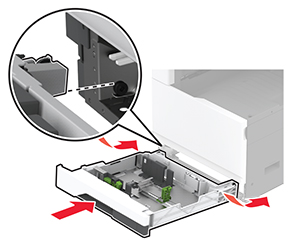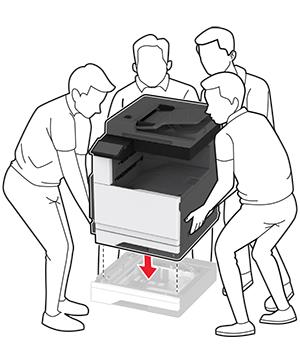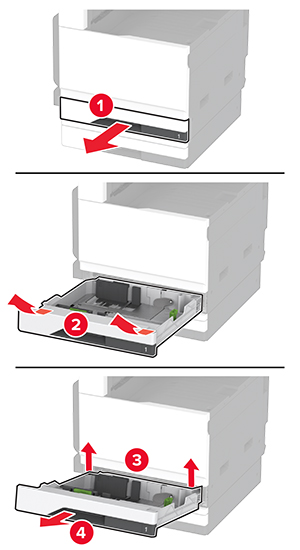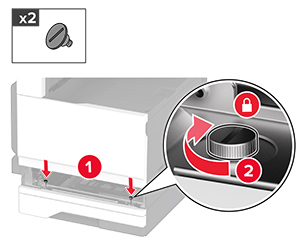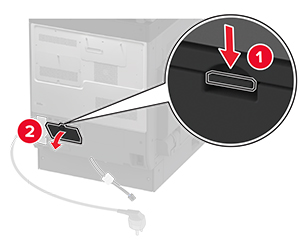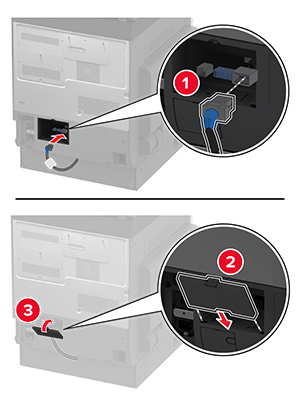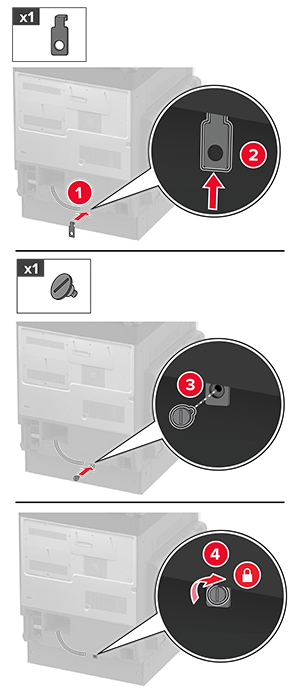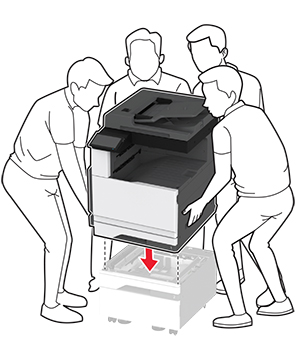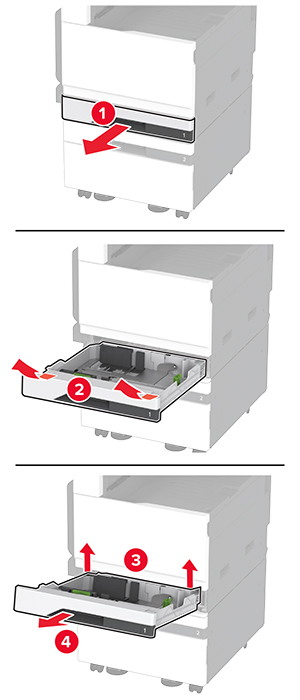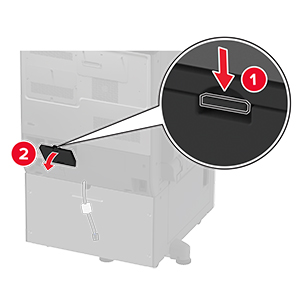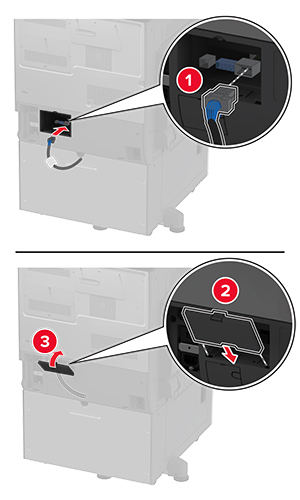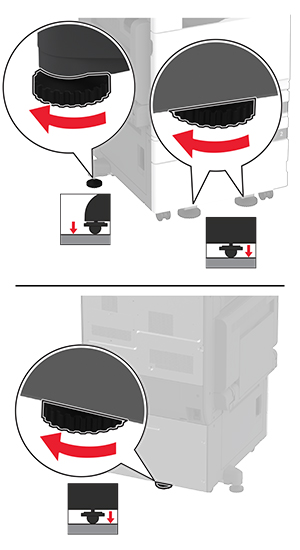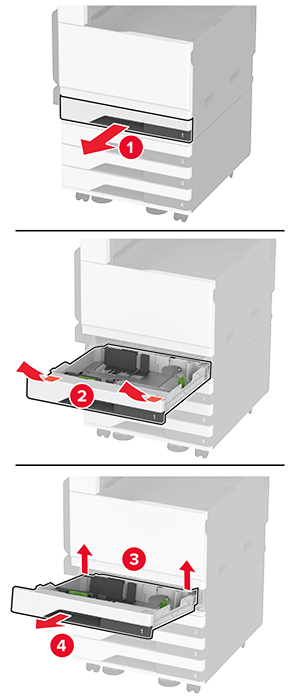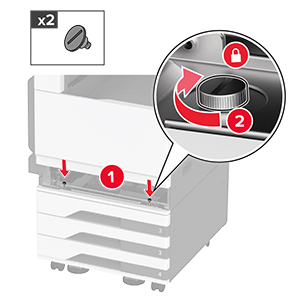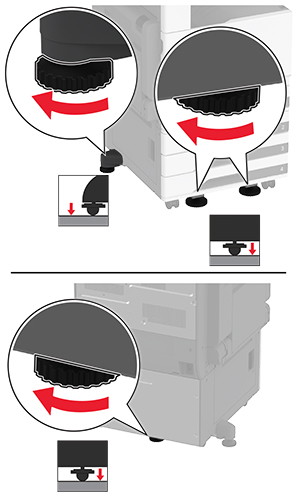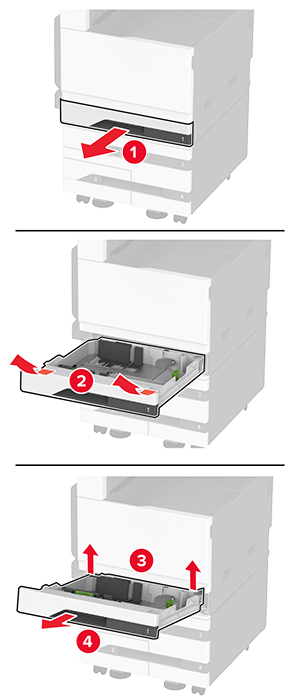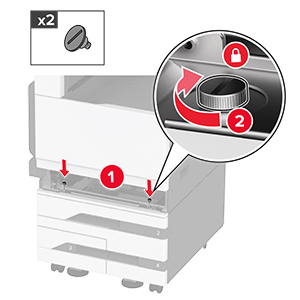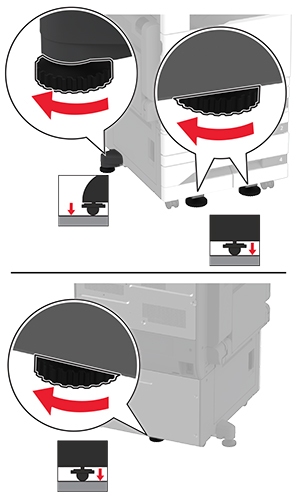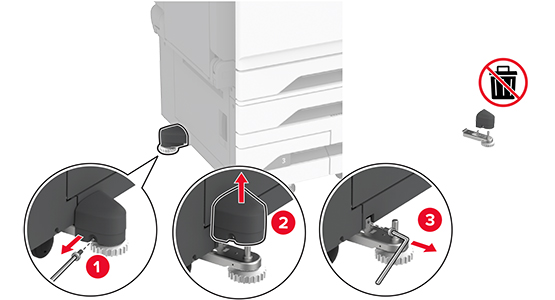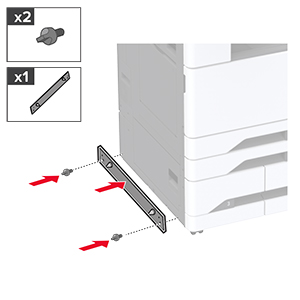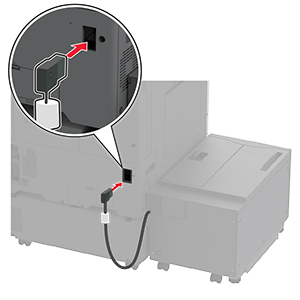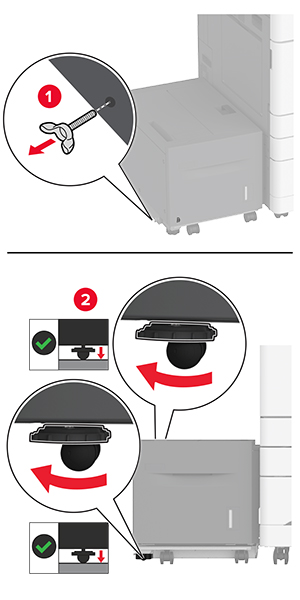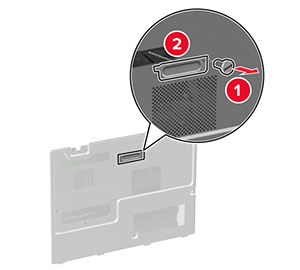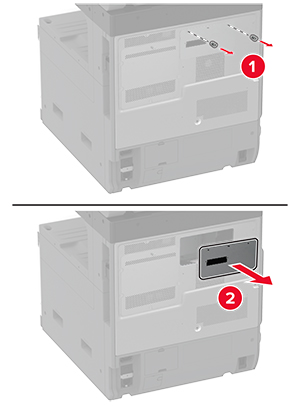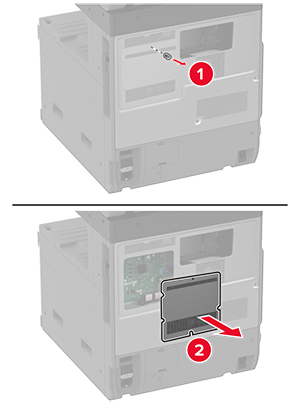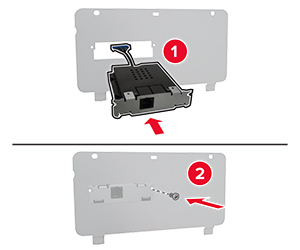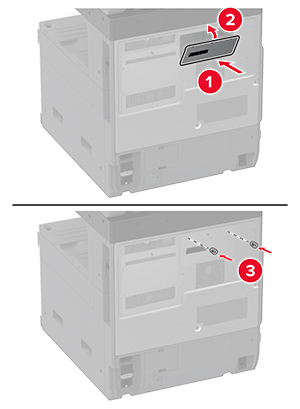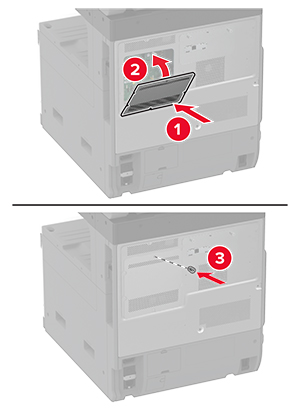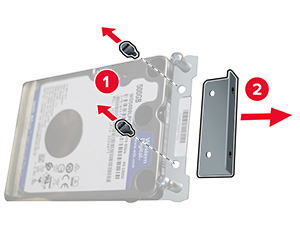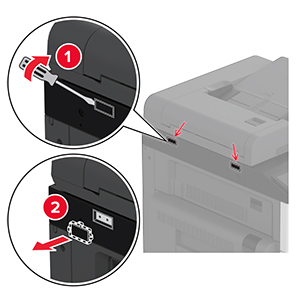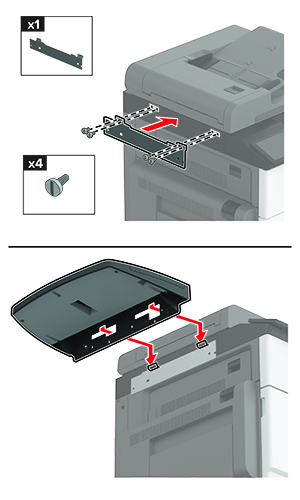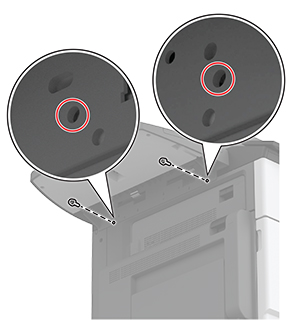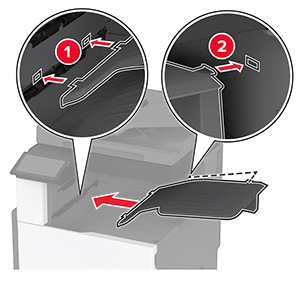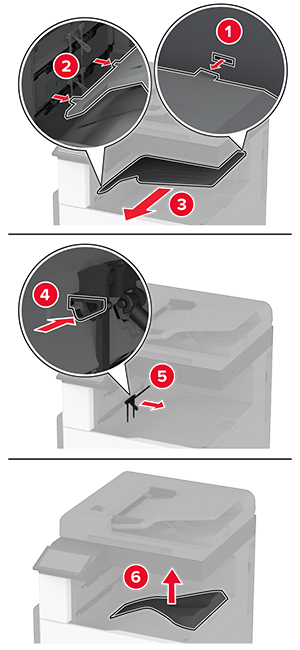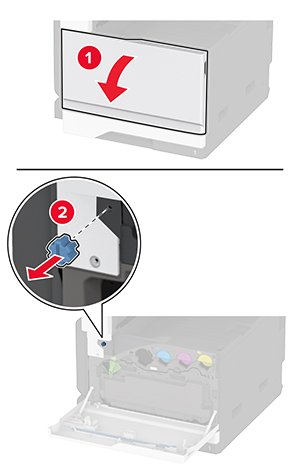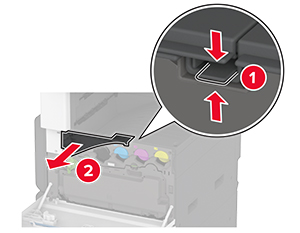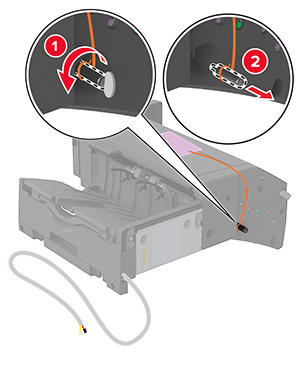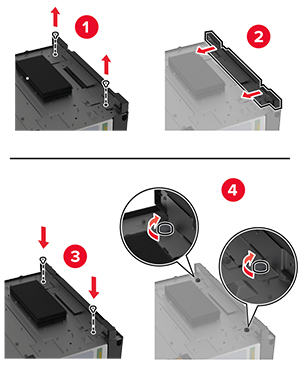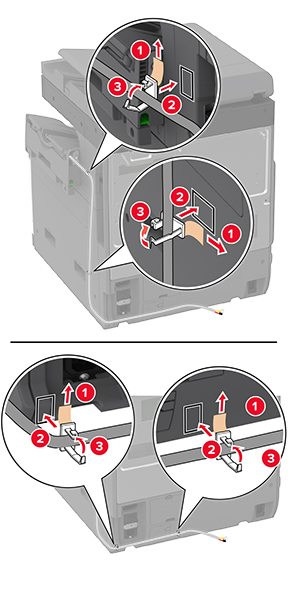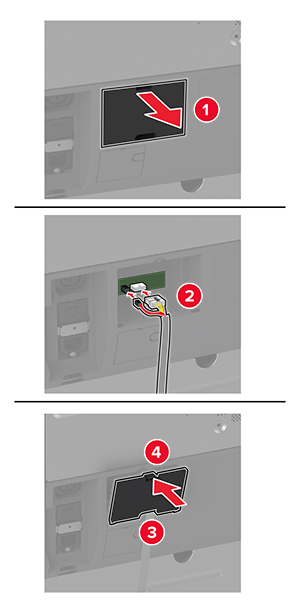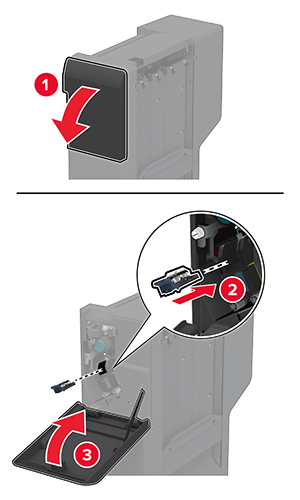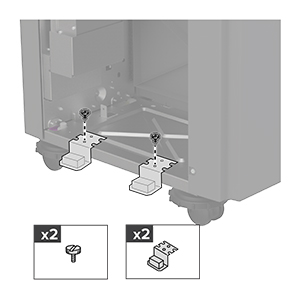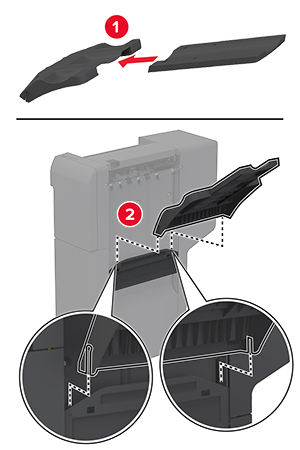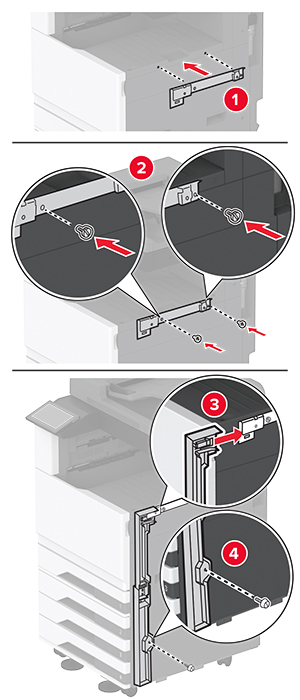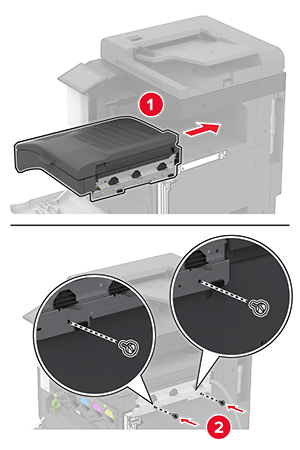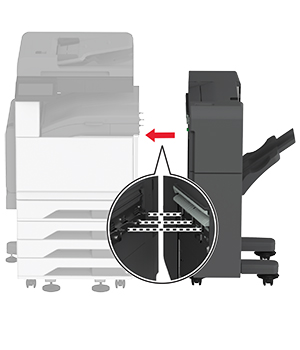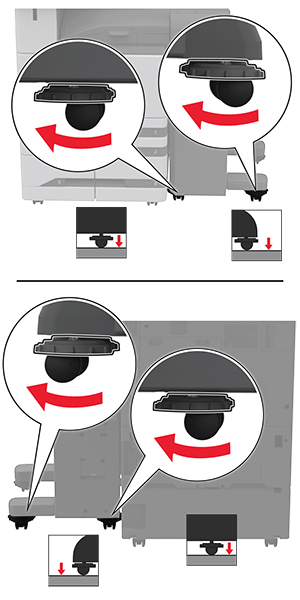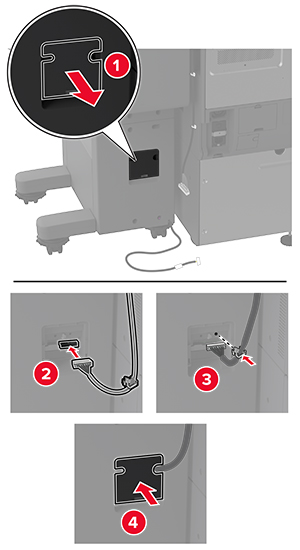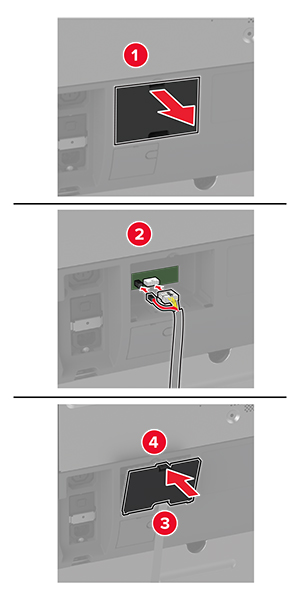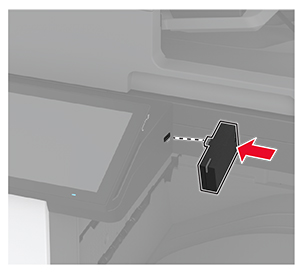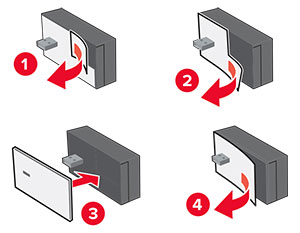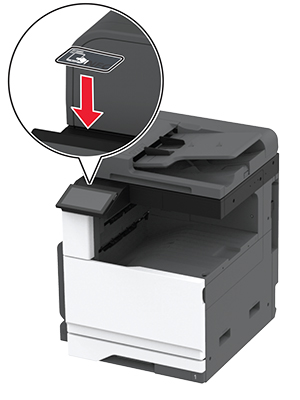VORSICHT – STROMSCHLAGGEFAHR:
VORSICHT – STROMSCHLAGGEFAHR:
Wenn Sie nach der Einrichtung des Druckers auf die Steuerungsplatine zugreifen oder optionale Hardware oder Speichermedien installieren möchten, schalten Sie zunächst den Drucker aus, und ziehen Sie das Netzkabel aus der Steckdose, um das Risiko eines elektrischen Schlags zu vermeiden. Wenn andere Geräte an den Drucker angeschlossen sind, schalten Sie diese auch aus, und ziehen Sie alle Kabel vom Drucker ab.
-
Schalten Sie den Drucker aus.
-
Entfernen Sie das Netzkabel von der Steckdose und anschließend vom Drucker.
-
Nehmen Sie den Hefter-/Locher-Finisher aus der Verpackung und entfernen Sie alles Verpackungsmaterial.
-
Setzen Sie die Heftklammernkassettenhalterung in den Finisher ein.
-
Bringen Sie mit einem flachen Schraubendreher die Halterungen am Finisher an.
-
Setzen Sie die Ablage in den Finisher ein.
-
Entfernen Sie das Standardfach.
Hinweis:
Das Standardfach nicht wegwerfen.
-
Öffnen Sie die vordere Klappe und entfernen Sie den blauen Knopf.
Hinweis:
Den Knopf nicht wegwerfen.
-
Entfernen Sie die Abdeckung der Standardablage.
Hinweis:
Die Seitenabdeckung des Behälters nicht wegwerfen.
-
Bringen Sie die Halterungen mit einem flachen Schraubendreher an der rechten Seite des Druckers an.
-
Setzen Sie den Papiertransport ein und befestigen Sie ihn mit den Schrauben.
Hinweis:
Verwenden Sie die im Lieferumfang Ihres Finishers enthaltenen Schrauben.
-
Schließen Sie die vordere Klappe.
-
Bringen Sie den Finisher an den Drucker an.
-
Stellen Sie die Nivellierschrauben ein, um sicherzustellen, dass alle Seiten des Finishers dieselbe Höhe wie der Drucker haben.
-
Öffnen Sie die Finisher-Klappe, und setzen Sie die Schraube im linken Teil des Finishers ein.
-
Schließen Sie die Finisher-Klappe.
-
Schließen Sie das Papiertransport-Kabel an der Rückseite des Finishers an.
-
Schließen Sie das Finisher-Kabel an der Rückseite des Druckers an.
-
Schließen Sie das Netzkabel an den Drucker und anschließend an eine Steckdose an.
 VORSICHT – MÖGLICHE VERLETZUNGSGEFAHR
VORSICHT – MÖGLICHE VERLETZUNGSGEFAHR
Um Feuer- und Stromschlaggefahr zu vermeiden, schließen Sie das Netzkabel direkt an eine ordnungsgemäß geerdete Steckdose an, die sich in der Nähe des Geräts befindet und leicht zugänglich ist.
-
Schalten Sie den Drucker ein.
Damit der Finisher für Druckaufträge zur Verfügung steht, berühren Sie auf dem Startbildschirm
Einstellungen
>
Gerät
>
Wartung
>
Konfigurationsmenü
>
Finisher-Konfiguration
>
Locher-Konfiguration
> wählen Sie eine Konfiguration aus.